转自:
http://www.cnblogs.com/longjxchina/archive/2009/02/13/1389681.html
(转载说明:根据本机测试情况,对原文稍加改动)
想要在TFS中撤消别的用户对某个文件的锁定,首先需要使用此用户在本地获得一个工作区(WorkSpace),并且获取需要解锁定的文件的最新版本。然后执行以下步骤:
1、打开命令窗口:“开始”->“CMD”
2、定位到Visual Studio的安装文件夹:cd %LocalDisk%"Program Files"Microsoft Visual Studio 8"Common7"IDE"
3、输入如下命令:
Tf workspaces /owner:所有者或* /server:服务器名称或IP
通过此命令来显示此用户的多个工作区,如下图所示:
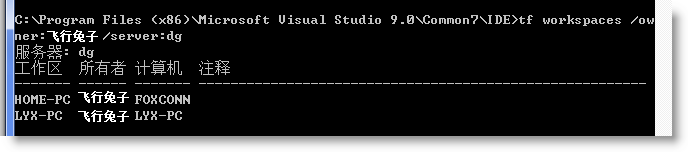
注意:以上命令在 TFS2008 下测试成功;在 TFS2010 下,server 参数貌似需要加完整路径,例如:
/source:http://source:8080/tfs/source
怎样查看 TFS 完整路径:在团队资源管理器中,选中服务器根节点,查看属性窗口中的 URL 属性。
4、输入命令撤消文件锁定:
Tf undo /workspace:工作区名称;所有者 /server:服务器名称或IP 被锁定文件在TFS服务器的路径
通过此命令就可以把被锁定的文件锁给撤消,不过要注意的是:如果完成这些操作是在客户端机器上的话,命令会给出没有权限警告并要求输入服务器的管理员帐户和密码。只有输入正确的帐户和密码后才可以正常的撤消锁定,如下图所示:

虽然上图显示的是“没有要撤消的挂起更改,但是更改仍然是正常的运行了,只要你刷新一下TFS界面就可以看到效果,并且也可以正常对此文件进行签出和编辑。
其他相关文章:http://cleocn.appspot.com/?p=85033